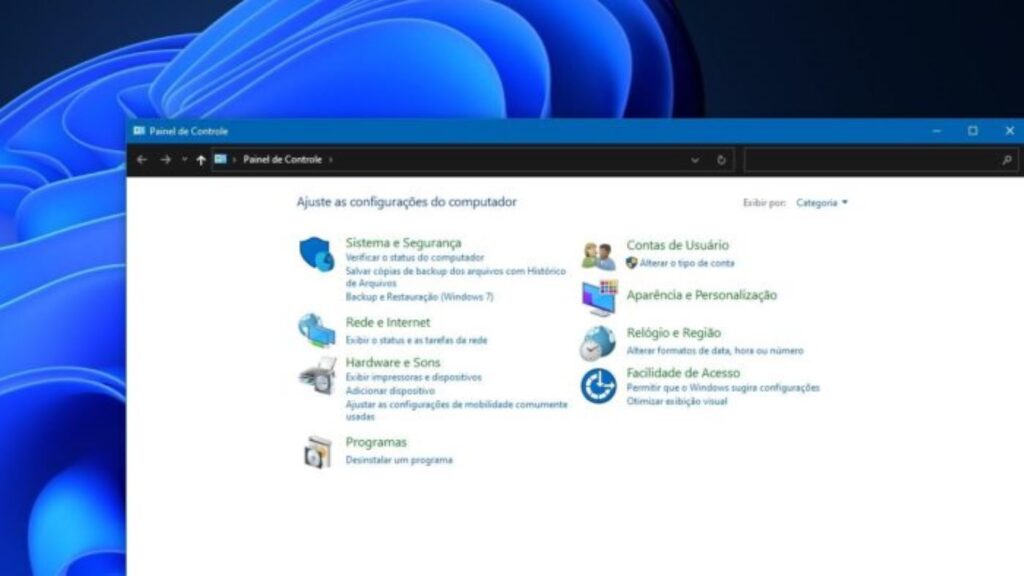Quando você deseja alterar as configurações no Windows 11, geralmente acessa o aplicativo Configurações. Mas o confiável Painel de Controle ainda desempenha um papel importante durante muitas tarefas de configuração. Aqui estão várias maneiras diferentes de abrir o painel de controle no Windows 11.
Leia também: O que é o Painel de controle no Windows
Como abrir o painel de controle no Windows 11
Use o Menu Iniciar
Uma das maneiras mais fáceis de iniciar o Painel de Controle é usando o menu Iniciar. Para fazer isso, clique no botão Iniciar na barra de tarefas e digite “painel de controle”.
Clique no ícone “Painel de Controle” que aparece nos resultados e o Painel de Controle será iniciado imediatamente.
Use o menu Executar ou o prompt de comando
Você também pode iniciar o Painel de Controle a partir do menu Executar. Pressione Windows + R no teclado e, quando a janela Executar aparecer, digite “controle” e clique em “OK” ou pressione Enter.
Da mesma forma, você pode abrir o Painel de Controle no Prompt de Comando ou no Terminal do Windows digitando “control” e pressionando Enter.
Fixá-lo na barra de tarefas
Depois de abrir o Painel de Controle usando qualquer um dos métodos descritos acima, seu ícone aparecerá na barra de tarefas.
Se você quiser mantê-lo lá para poder iniciá-lo na barra de tarefas mais tarde, clique com o botão direito do mouse no ícone do Painel de Controle e selecione “Fixar na Barra de Tarefas”.
Na próxima vez que você quiser iniciar o Painel de Controle, clique no ícone na barra de tarefas.

Adicionar um ícone na área de trabalho
Você também pode adicionar um ícone especial da área de trabalho para o Painel de Controle. Para fazer isso, pressione Windows + i para abrir Configurações, navegue até Personalização > Temas e clique em “Configurações do ícone da área de trabalho”.
Na janela Configurações do ícone da área de trabalho que se abre, coloque uma marca de seleção ao lado de “Painel de controle” e clique em “OK”.
O ícone aparecerá em sua área de trabalho. Para iniciar o Painel de Controle, clique duas vezes no ícone da área de trabalho a qualquer momento.
Leia também: Como abrir o painel de controle do Windows 10 e anteriores